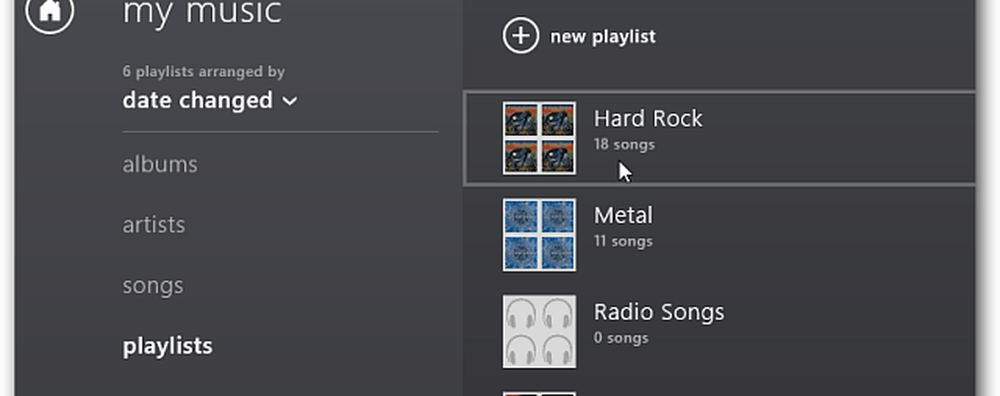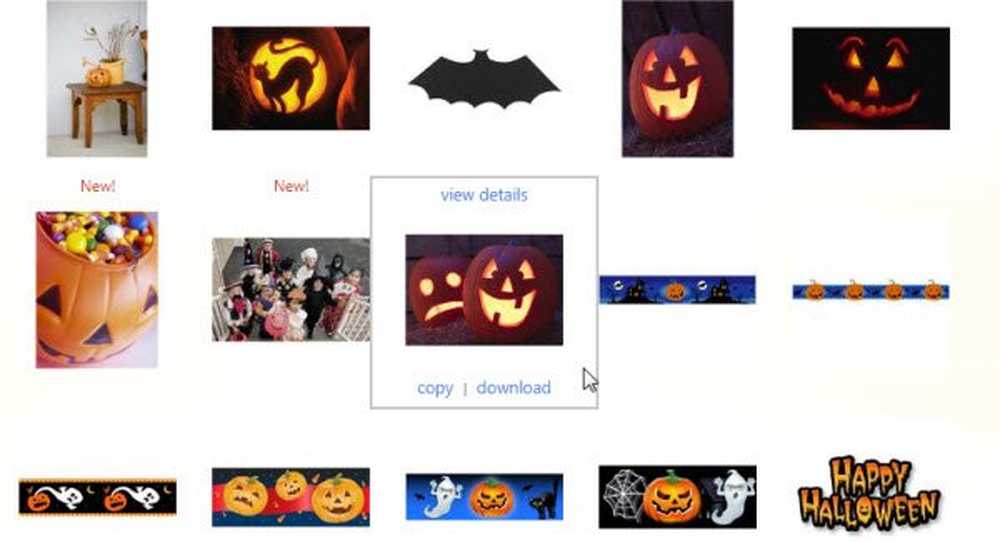Maak Out of Office-antwoorden in Outlook 2016 voor POP- of IMAP-accounts

Als u echter een thuisgebruiker bent en Outlook uitvoert met een POP- of IMAP-e-mailaccount, bijvoorbeeld Yahoo, Gmail of Outlook.com, kunt u nog steeds automatische antwoorden maken, maar er is wat meer werk aan de hand. U moet een Outlook-e-mailsjabloon combineren en een nieuwe regel maken om een Exchange-servertype-oplossing te simuleren. Volg gewoon de onderstaande stappen en u bent klaar om te gaan!
Maak Auto Reply (Out of Office) in Outlook voor POP of IMAP
Eerst moet u een berichtsjabloon maken. Klik hiervoor op het tabblad Start op het lint en maak een nieuwe e-mail. Typ vervolgens het bericht dat u wilt verzenden als uw automatisch antwoord.
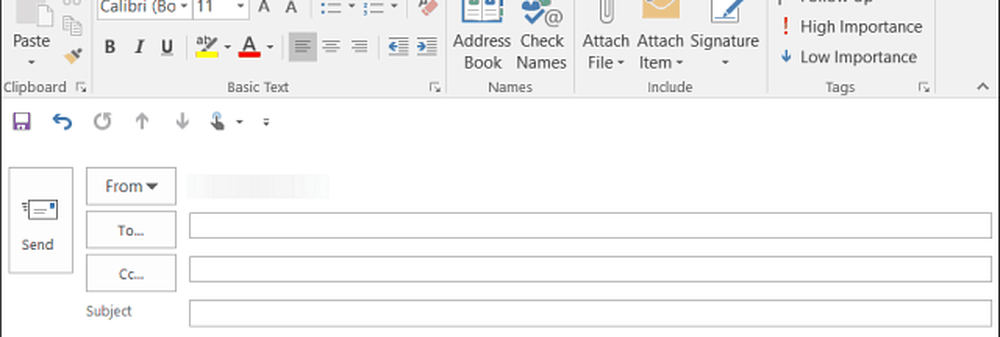
Ga na het maken van uw bericht naar Bestand> Opslaan als. Geef het in het dialoogvenster Opslaan als de naam op die niet op kantoor is en selecteer voor het selectievakje "Opslaan als type" Outlook-sjabloon uit het vervolgkeuzemenu en sla het vervolgens op naar een geschikte locatie. Standaard wordt het opgeslagen in C: \ Users \ pcname \ AppData \ Roaming \ Microsoft \ Templates \ *.vaak, maar u kunt het overal opslaan dat het beste voor u werkt.
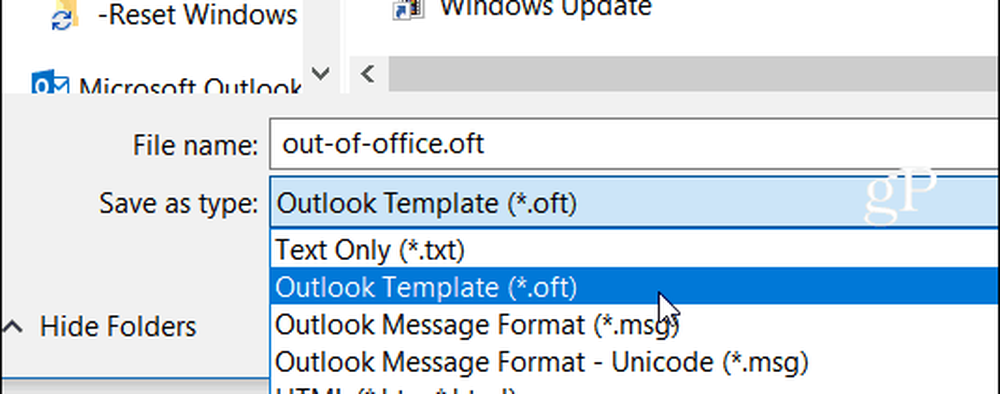
Nu moet u een nieuwe regel maken om automatisch te antwoorden op nieuwe berichten die bij uw sjabloon binnenkomen. Ga naar Home> Regels> Regels en waarschuwingen beheren.

Selecteer Nieuwe regel en onder de "Begin met een lege regel " sectie klik "Regels toepassen op berichten die ik ontvang " en klik op Volgende.

Wanneer de wizard Regels opstart, controleert u de gewenste voorwaarden. Hier controleer ik meestal alleen naar mij verzonden, maar technisch gezien hoeft u dit niet te selecteren om te werken.
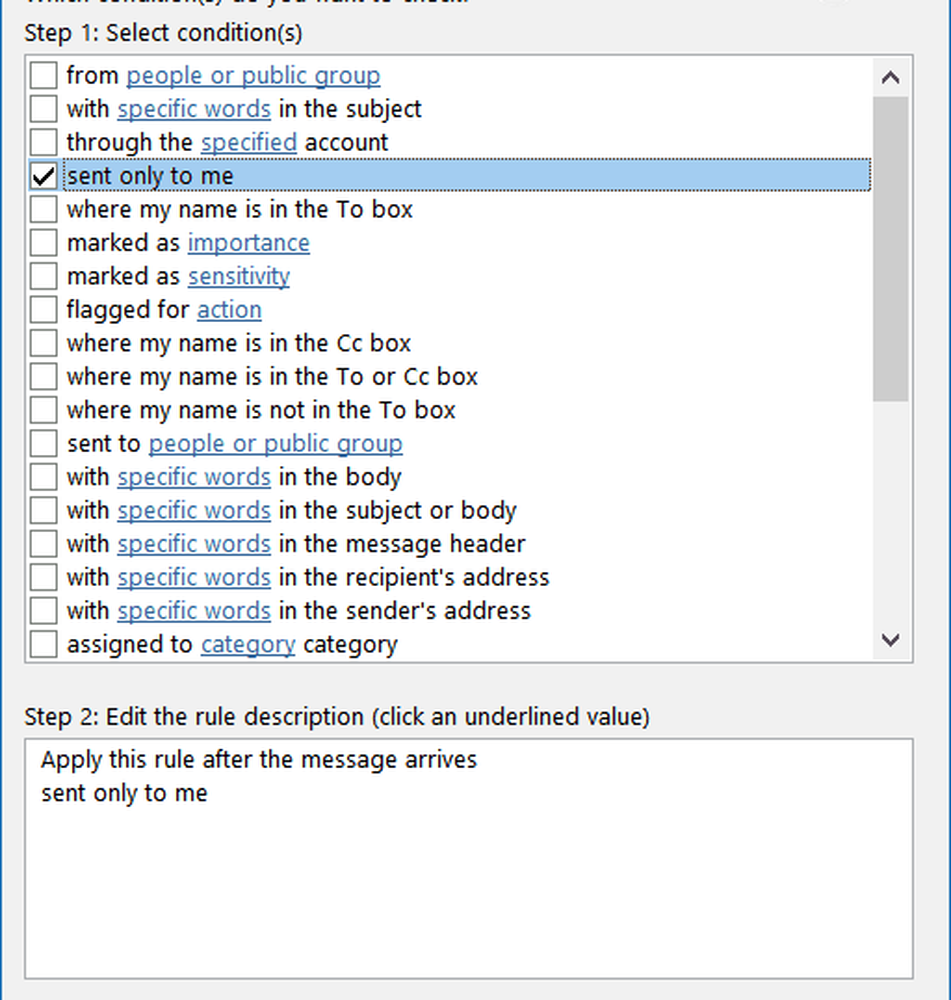
In de volgende stap van de wizardcontrole "Antwoord met behulp van een specifieke sjabloon" en klik op de "Een specifieke sjabloon" koppeling in het vak Stap 2.
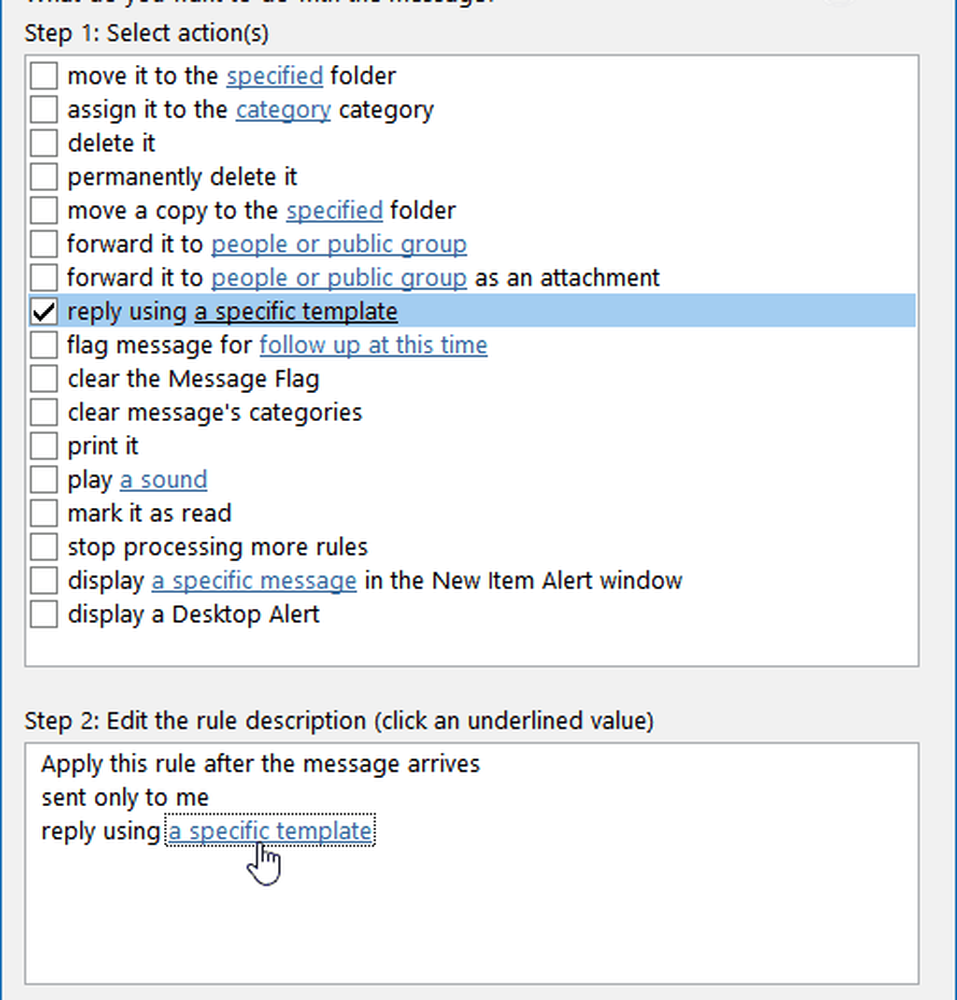
Blader nu voor het dialoogvenster Antwoordsjabloon naar de locatie van de sjabloon die u hebt opgeslagen en klik op Openen, selecteer de gewenste uitzonderingen (u hoeft er geen te kiezen) en klik op Volgende.
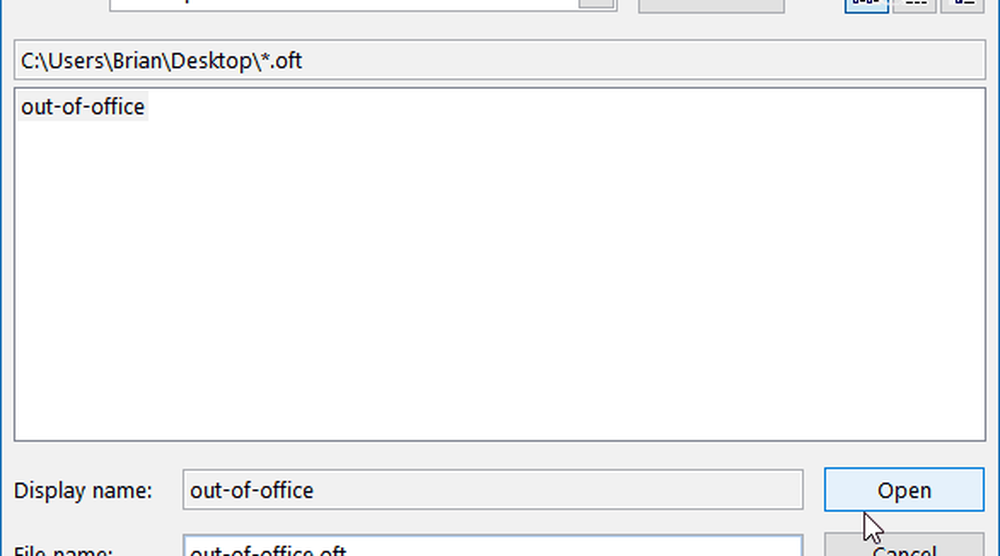
Geef je regel een naam - Out of Office lijkt gepast en onder Stap 2: Opties instellen voor instellingsregels zorg ervoor dat de regel is ingeschakeld en klik op Voltooien en vervolgens tweemaal op OK om de wizard te sluiten.
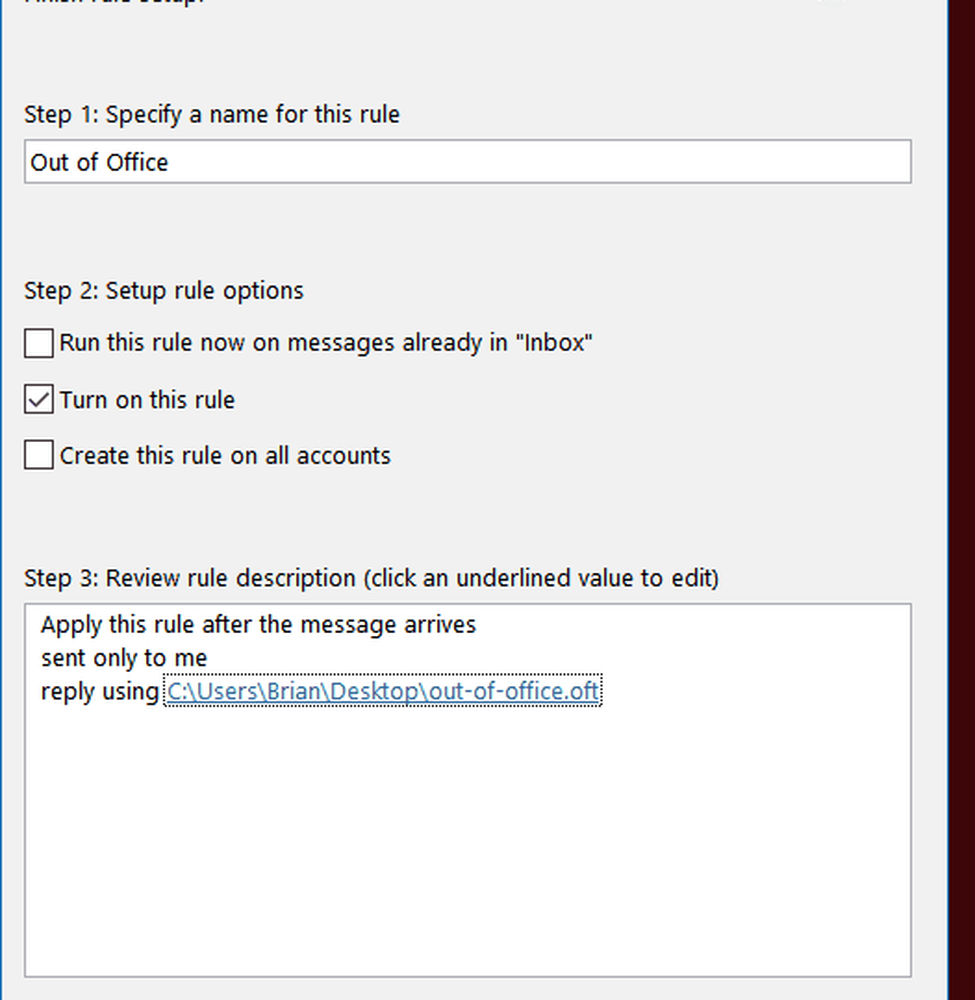
Houd er rekening mee dat de wizard Regels uw automatische antwoord één keer naar elke afzender stuurt tijdens een sessie - telkens wanneer u Outlook opent. De regel voorkomt het verzenden van terugkerende antwoorden naar een enkele afzender van wie u meerdere berichten ontvangt. Houd er rekening mee dat een nieuwe sessie wordt gestart als u de toepassing sluit en opnieuw start.
Merk ook op dat u het automatische antwoord verzendt, Outlook moet actief zijn en geconfigureerd om periodiek op nieuwe berichten te controleren.